Сазнајте како да брзо вратите Пхотосхоп'с Тоолбар (Панел са алаткама) на подразумевани изглед алата и како да ресетујете Пхотосхоп алате на њихове задате поставке на траци са могућностима, користећи побољшану команду Ресет Алл Тоолс у Пхотосхоп ЦЦ.
Пхотосхопова наредба за ресетовање свих алата постоји већ дуже време. У претходним верзијама Пхотосхопа одабиром опције Ресетовање свих алата ресетују се сва подешавања вашег алата у траци са могућностима назад на подразумеване вредности. Овим су уклоњена сва претходна прилагођена подешавања која су коришћена. Оно што Ресет Алл Тоолс ипак не би радило је ресетовање саме Тоолбар-а на подразумевани изглед. Ако желите да вратите све задате алате, морали бисте да прођете сваки спот у Тоолбар-у један по један и ручно изаберете подразумевани алат.
У Пхотосхоп ЦЦ-у то више не требамо радити. Наредба Ресет Алл Тоолс и даље ресетује алате на подразумевана подешавања у траци са могућностима. Али сада такође ресетује сваки спот на Тоолбар-у назад на задани, примарни алат.
Побољшана команда Ресет Алл Тоолс први пут је додата у Пхотосхоп ЦЦ 2014. Али пошто није привукла пуно пажње, многи корисници Пхотосхопа тога нису свесни. Да бисте га користили и пратили уз овај водич, мораћете да покренете Пхотосхоп ЦЦ (Цреативе Цлоуд). Такође ћете желети да се уверите да је ваша копија Пхотосхоп ЦЦ ажурирана.
Ово је лекција 3 од 10 у нашој серији Учење у Пхотосхоп интерфејсу. Хајде да почнемо!
Алатна трака за Пхотосхоп
У претходном водичу из ове серије научили смо све о траци са алаткама у Пхотосхопу. На траци са алатима Пхотосхоп чува све своје различите алате, од алата за избор до алата за уређивање, алата за унос, алата за обликовање, алата за навигацију и још много тога. У ствари постоји толико много алата да се не могу истовремено приказати сви на Тоолбар-у. Многи Пхотосхопови алати скривени су иза других алата.
Подразумеване алатке
На пример, Пхотосхоп укључује четири основна алата за геометријски избор - Правокутни алат за матрицу, Елиптични алат за матрицу, Алат за једноструку линију и Алат за једносмерни ступац . Да бисте уштедјели простор, сва четири ова алата гнијезде се заједно на истом мјесту у Тоолбар-у. Подразумевано је видљив Правокутни алат за оцртавање. То је подразумевани алат за групу:
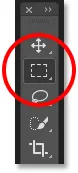 Трака са алаткама која приказује подразумевано Правокутни алат за обележавање.
Трака са алаткама која приказује подразумевано Правокутни алат за обележавање.
Скривени алати
Већина подразумеваних алата у траци са алаткама има друге алате који се крију иза њих, а угнијежђени су на истом месту. Да бисте погледали остале алате, или кликните и задржите или кликните десним тастером миша (Вин) / Цонтрол (Мац) на икони подразумеваног алата. Појавиће се мени за лет са осталим алатима који се крију иза њега. Кликните на име алата да бисте га изабрали. Ја ћу одабрати Еллиптицал Маркуее Тоол, само да изаберем нешто другачије:
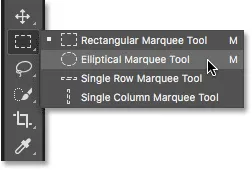 Помоћу мена за летење изаберите било који од скривених алата.
Помоћу мена за летење изаберите било који од скривених алата.
Подразумевана алатка се не приказује дуже
Међутим, имајте на уму да након избора другог алата (у овом случају Еллиптицал Маркуее Тоол) Тоолбар више не приказује задати алат на том месту. Уместо тога, приказује нови алат који сам изабрао. То је зато што Пхотосхоп увек приказује последњи изабрани алат, што значи да нећете увек видети подразумевани алат. За одабир заданог алата (Правокутни алат за прављење) у овом тренутку, морао бих да кликнем и задржим, или десним тастером миша (Вин) / Цонтрол-клик (Мац), на Еллиптицал Маркуее Тоол, а затим изаберем Алат Правокутни Маркуее из менија за летење:
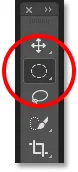 Алат Еллиптицал Маркуее заменио је Правокутни алат Маркуее као видљиви алат у групи.
Алат Еллиптицал Маркуее заменио је Правокутни алат Маркуее као видљиви алат у групи.
Исто важи и за Пхотосхопове алате за избор слободних облика (Лассо Тоол, Полигонал Лассо Тоол и Магнетиц Лассо Тоол). Лассо Тоол је подразумевани алат за групу, тако да је то алат који иницијално видимо. Да би одабрали један од осталих алата у групи, морамо кликнути и задржати или десним тастером миша (Вин) / Цонтрол-клик (Мац), на Лассо Тоол-у, а затим изабрати другу алатку из флиоут-менија. Ја ћу одабрати полигонални алат Лассо:
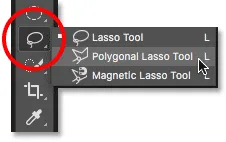 По заданој мери, полигонални и магнетни алати Лассо се крију иза Лассо Алата.
По заданој мери, полигонални и магнетни алати Лассо се крију иза Лассо Алата.
Након одабира новог алата, видимо да је Полигонални алат Лассо заменио стандардни Лассо Тоол као видљиви алат на том месту. Опет, зато што Пхотосхоп увек приказује последњи изабрани алат. У ствари, сада имамо две тачке на алатној траци где је сада видљив алат који није основни основни алат:
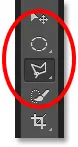 Полигонални алат Лассо је заменио стандардни Лассо алат на Тоолбар-у.
Полигонални алат Лассо је заменио стандардни Лассо алат на Тоолбар-у.
Одабир Више алата
Нећемо проћи кроз сваки спот на Тоолбар-у, али брзо ћу променити још неколико њих. Кликните десним тастером миша (Вин) / Цонтрол (клик ) на Мац (Алатка) за брзо бирање и изаберите Магиц Ванд Тоол из летећег менија:
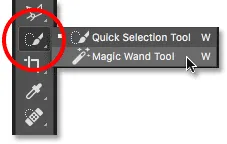 Одабир алата Магиц Ванд иза Алата за брзи избор.
Одабир алата Магиц Ванд иза Алата за брзи избор.
Тада ћу десном типком миша кликнути (Вин) / Цонтрол (клик ) на Мац (Алатка) за обрезивање и изабрати Алат за перспективно обрезивање који се крије иза ње:
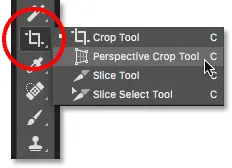 Бирање перспективног алата за обрезивање иза стандардног алата за обрезивање.
Бирање перспективног алата за обрезивање иза стандардног алата за обрезивање.
И на крају, десним тастером миша (Вин) / Цонтрол (клик) (Мац) кликните на алатку Еиедроппер, а из менија за летење изаберите Пхотосхоп-ов Рулер Тоол :
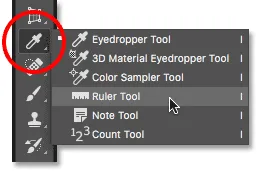 Одабир алата Рулер иза алата Еиедроппер.
Одабир алата Рулер иза алата Еиедроппер.
Након одабира ових других алата, видимо да моја Тоолбар постаје препуна других алата који нису задани. То није велики проблем, али то може учинити збуњујуће док учите Пхотосхоп (посебно ако покушавате да пратите заједно са туторијалима који траже од вас да одаберете задате алате). Такође може представљати сметњу док радите:
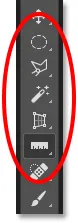 Алатна трака приказује неколико места где је замењен задани алат.
Алатна трака приказује неколико места где је замењен задани алат.
Како ресетирати траку са алаткама Пхотосхоп и поставке алата
1. корак: Изаберите подразумевани алат
Срећом, сада имамо начина да моментално ресетујемо Пхотосхоп'с Тоолбар назад на подразумевани изглед захваљујући побољшаној команди Ресет Алл Тоолс. Али пре него што ресетујемо Тоолбар, постоји један важан корак који морамо учинити. Да би ово функционисало, прво треба да изаберемо место на траци са алаткама где је подразумевани алат још увек видљив . У мом случају (а највероватније и ваш), место на самом врху траке са алаткама и даље приказује Мове Тоол . Алат Мове је подразумевани алат за своју групу. Кликните на Алат Мове да бисте га одабрали. Такође можете да изаберете Алат за померање притиском на слово В на тастатури. Имајте на уму да сам Алат за померање није овде важан. Можете одабрати било који алат све док је то подразумевани алат за његову групу:
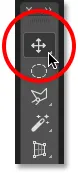 Одабир алата Мове у врху алатне траке.
Одабир алата Мове у врху алатне траке.
2. корак: Изаберите „Ресетуј све алате“ у траци са могућностима
Ако је изабрана задата алатка на траци са алаткама, ако потражите у траци са могућностима на врху екрана, на крајњој левој страни ћете пронаћи опцију Пресетс алата . Опција за подешавање алата нема сопствену икону. Уместо тога, приказује икону оног алата који је тренутно изабран. У мом случају то је Мове Тоол:
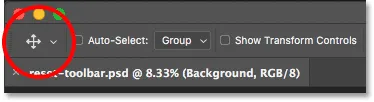 Опција Пресетс алата на крајњем левом делу траке са могућностима.
Опција Пресетс алата на крајњем левом делу траке са могућностима.
Да бисте вратили траку са алаткама на подразумевани изглед, кликните десним тастером миша (Вин) / Цонтрол (кликните на Мац) на икони Пресетс алата. Затим изаберите Ресет Алл Тоолс из менија:
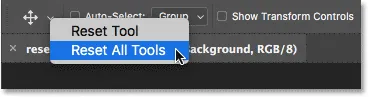 Одабир наредбе „Ресетирај све алате“.
Одабир наредбе „Ресетирај све алате“.
Корак 3: Кликните ОК
Да бисте потврдили да желите да ресетујете алате и траку са алаткама, кликните на дугме У реду:
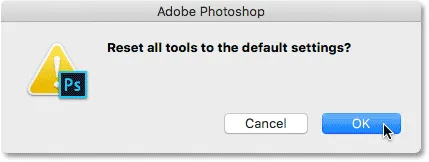 Кликом на У реду да бисте вратили подразумеване поставке алата и подешавања Тоолбар-а.
Кликом на У реду да бисте вратили подразумеване поставке алата и подешавања Тоолбар-а.
И управо тако, моја Алатна трака се вратила свом оригиналном изгледу, а опет ће се видети сви задани алати. А ако бих одабрао било који од алата, видео бих да су све његове опције у траци са могућностима враћене на подразумеване вредности:
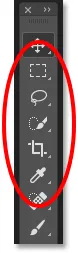 Сваки спот је моментално враћен на задани алат захваљујући побољшаној наредби Ресет Алл Тоолс.
Сваки спот је моментално враћен на задани алат захваљујући побољшаној наредби Ресет Алл Тоолс.
Где даље …
И ту га имамо! Побољшана команда Ресет Алл Тоолс је сјајна, али то није једина функција коју је Адобе додао на Тоолбар. Од ЦЦ 2015, Пхотосхоп'с Тоолбар је сада потпуно прилагодљив, омогућавајући нам да коначно креирамо прилагођене распореде Тоолбар-а који ће боље одговарати начину на који радимо! У следећој лекцији из ове серије научићемо како да прилагодимо Тоолбар у Пхотосхопу!
Или погледајте било коју другу лекцију у овом поглављу:
- 01. Упознавање са Пхотосхоп интерфејсом
- 02. Алат за Пхотосхоп и приказ траке са алаткама
- 03. Како ресетовати алате и траку са алаткама
- 04. Како прилагодити траку са алаткама
- 05. Управљање панелима у Пхотосхопу
- 06. Рад са документима са плочицама и плутајућим прозорима
- 07. Како прегледати више слика одједном
- 08. 5 начина за померање слика између докумената
- 09. Како се користе радни простори
- 10. Режим екрана и трикови са интерфејсом
За више поглавља и за наше најновије водиче, посетите наш део Пхотосхоп Основе!